为应力分析准备模拟
热分析已结束,现在您要准备为应力分析设置模拟。由于热分析与应力分析使用不同的离散方法、即 FV 和 FE,所以它们需要单独的区域和连续体。
- 右键单击节点,然后选择复制。
- 将新部件流形(热力)副本重命名为流形(应力)。
本教程在歧管模型上的特定节点上应用约束。为了在节点应用约束,节点必须是可用的零部件点。本教程中,您需要在歧管底座以下位置拥有三个点:
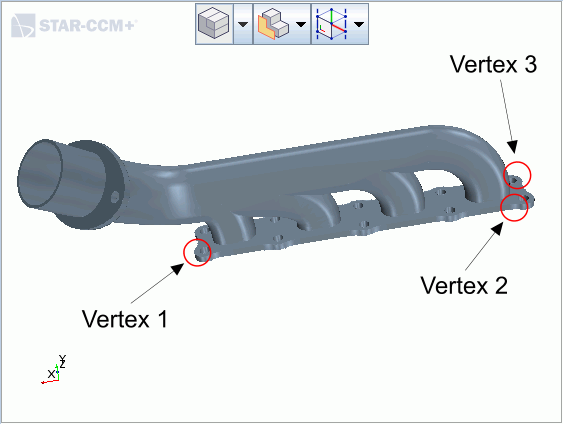
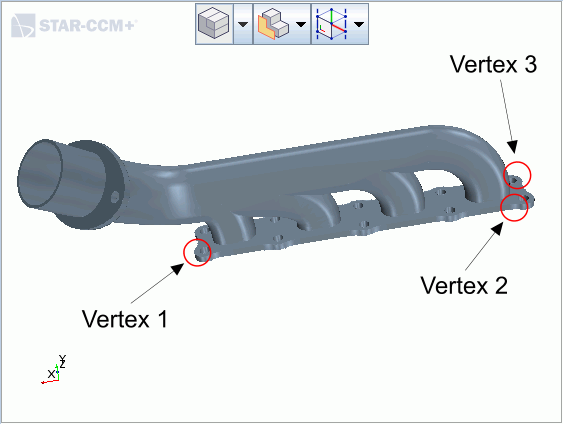
为创建所需零部件点,请在 3D-CAD 中标记相关节点为功能节点:
- 右键单击歧管(应力)部件,然后选择在 3D-CAD 中编辑。
- 在 3D-CAD 中,重命名 节点为歧管(应力)。
-
在 3D-CAD 视图 1 场景内,确认第一处节点:

-
右键单击节点并选择重命名。在重命名对话框中,输入节点 1,然后单击确定。
Simcenter STAR-CCM+ 会将该节点添加到节点下。
-
使用同样的步骤,确认第二处节点并将其重命名为节点 2。
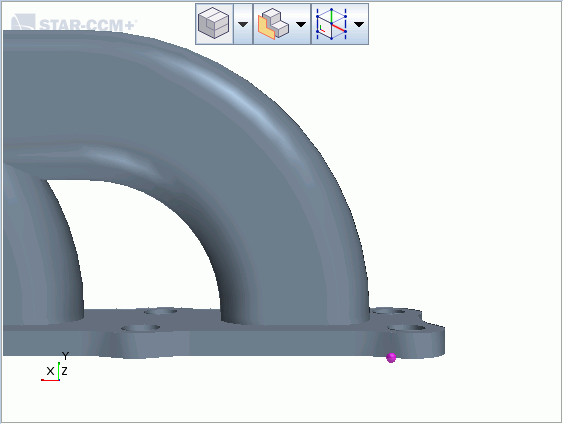
-
最后,确认第三处节点并将其重命名为节点 3。
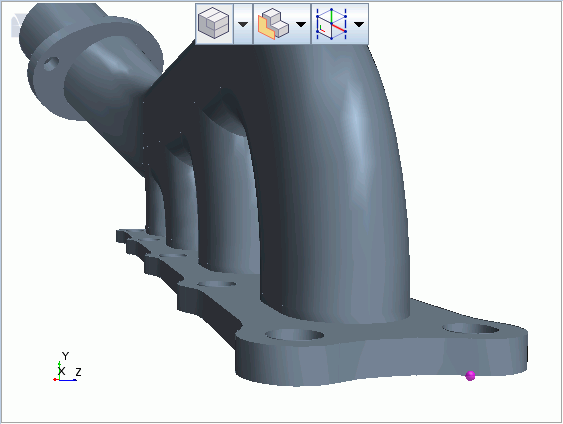
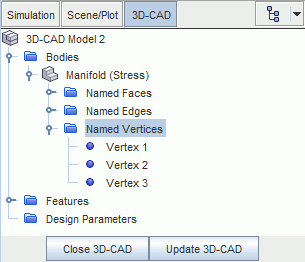
- 关闭 3D-CAD。
-
右键单击节点,然后选择更新。
Simcenter STAR-CCM+ 会添加对应 CAD 模型特征节点的部件点。
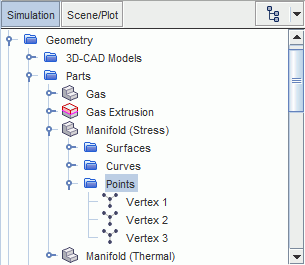
将歧管部件分配至新区域:
- 右键单击歧管(应力)节点,然后选择将零部件分配至区域...
-
在将零部件分配给区域对话框中:
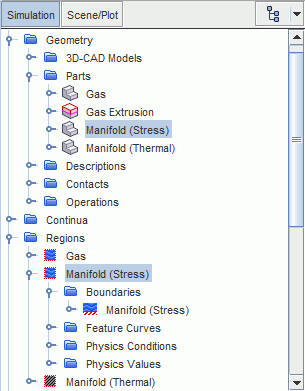
Simcenter STAR-CCM+ 将歧管(应力)区域自动分配给一个现有的物理连续体。在下一节中,您需要为应力分析创建物理连续体,并将其分配至歧管(应力)区域。 - 将模拟保存为歧管_应力。